Androidi operatsioonisüsteemiga nutitelefoni kasutamine pakub kasutajatele mugavat ja tõhusat tippimiskogemust. Android-seadmed õpivad teie sageli kasutatavatest sõnadest ja salvestavad need mällu, et pakkuda sõnastikupõhiseid soovitusi. Kuigi see funktsioon võib olla kasulik, võib juhtuda, et soovite teatud õpitud sõnu kustutada.
Olenemata sellest, kas soovite kustutada tundlikku teavet või lihtsalt klaviatuuri soovitusi, juhendab see artikkel teid Android-seadmes õpitud sõnade kustutamise protsessis.
- Kuidas kustutada kõik õpitud sõnad ja andmed Androidi Gboardist
- Kuidas kustutada Androidis Microsoft SwiftKeyst kõik õpitud sõnad
Kuidas kustutada kõik õpitud sõnad ja andmed Androidi Gboardist
Gboard annab meile võimaluse eemaldada kõik meie seadmest kogutud andmed, sealhulgas teave, mille ta sai meie tippimise ja häälsisendi analüüsimisel.
Samm 1 : avage oma Android-seadmes Gboardi seaded. Gboardi seadetele pääsete otse juurde, avades mis tahes tekstirakenduse või puudutades tekstisisestusvälja. Kui Gboard on avatud, valige klaviatuuri vasakus servas menüüikoon ja seejärel valige Seaded saadaolevate valikute hulgast.
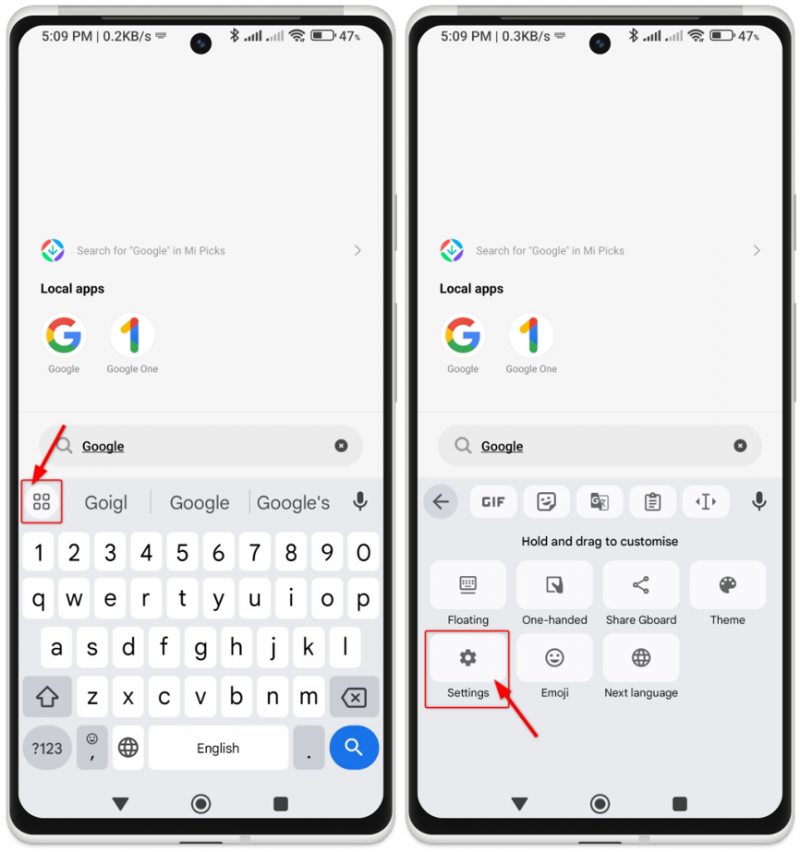
2. samm : avage Gboardi privaatsusseaded. Otsige valikut nimega Kustutage õpitud sõnad ja andmed ning puudutage seda.
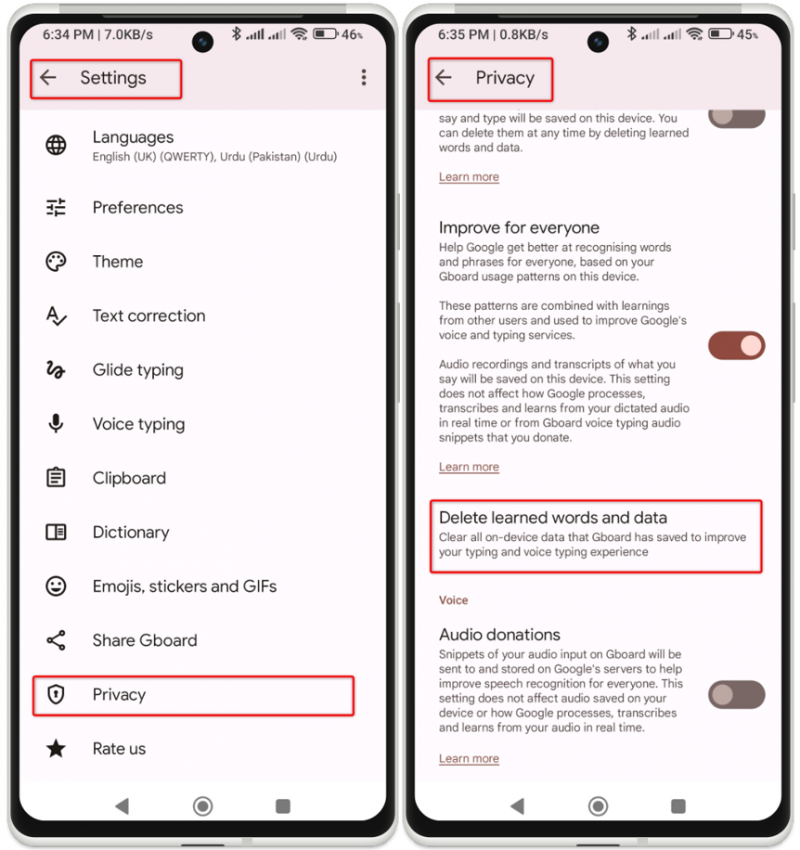
3. samm : Ekraanile ilmub kood. Sisestage kood näidatud viisil ja vajutage nuppu OK.
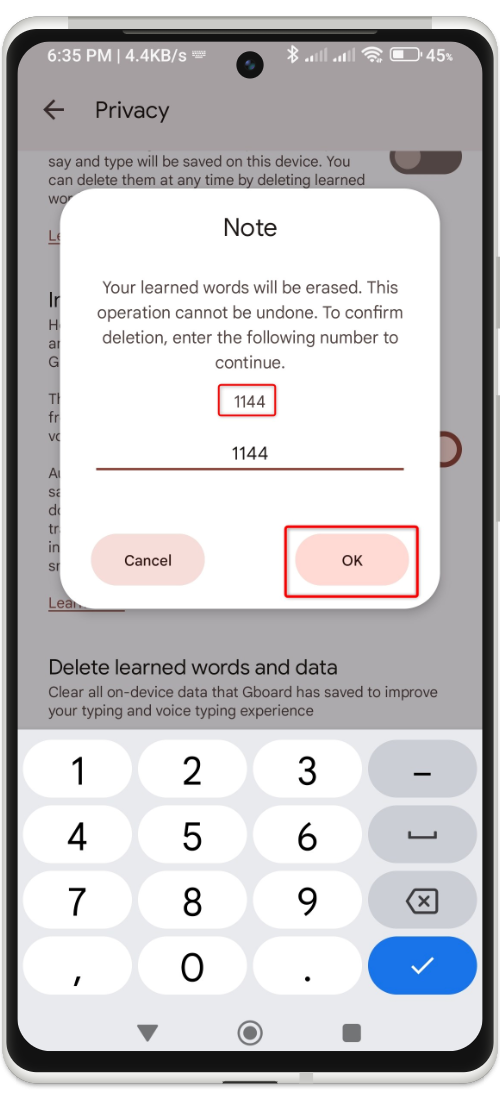
See on kõik! Kõik sõnad, mille Gboard on teie tippimisel ja häälsisendil õppinud, kustutatakse.
Pange tähele, et see meetod ei eemalda Gboardi sõnastikust ühtegi sõna.
Kuidas kustutada Androidis Microsoft SwiftKeyst kõik õpitud sõnad
Kui teie SwiftKey klaviatuur on õppinud palju sõnu ja fraase, võib nende ükshaaval eemaldamine olla aeganõudev ülesanne. Õnneks pakub SwiftKey mugavat lahendust, võimaldades teil Androidi klaviatuurilt kõik õpitud andmed korraga kustutada. Õpitud sõnade kustutamiseks Microsoft SwiftKeyst järgige alltoodud juhiseid.
Samm 1 : Nagu Gboard, pääseme ka SwiftKey seadetele juurde otse klaviatuurilt. Avage SwiftKey mis tahes tekstisisestusväljal. Valige kolme punktiga menüü ikoon klaviatuuri paremal küljel. Pärast seda valige uuest menüüst Seaded .
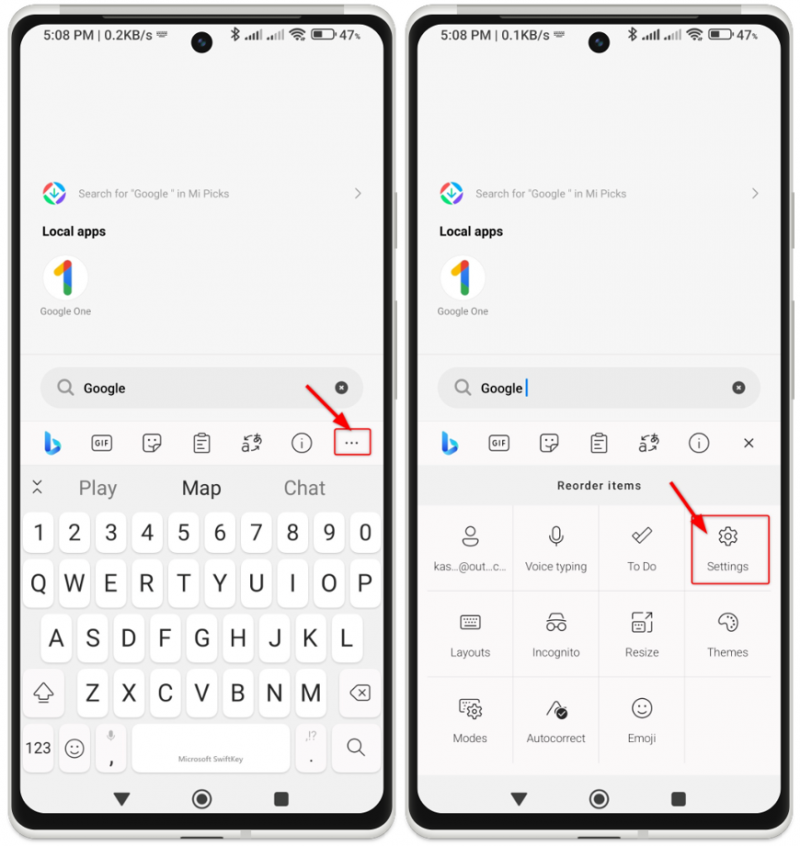
2. samm : SwiftKey seadetes leidke ja valige Konto. Otsige valikut nimega Kustutage isikupärastatud sõnastiku varukoopia ja puudutage seda.
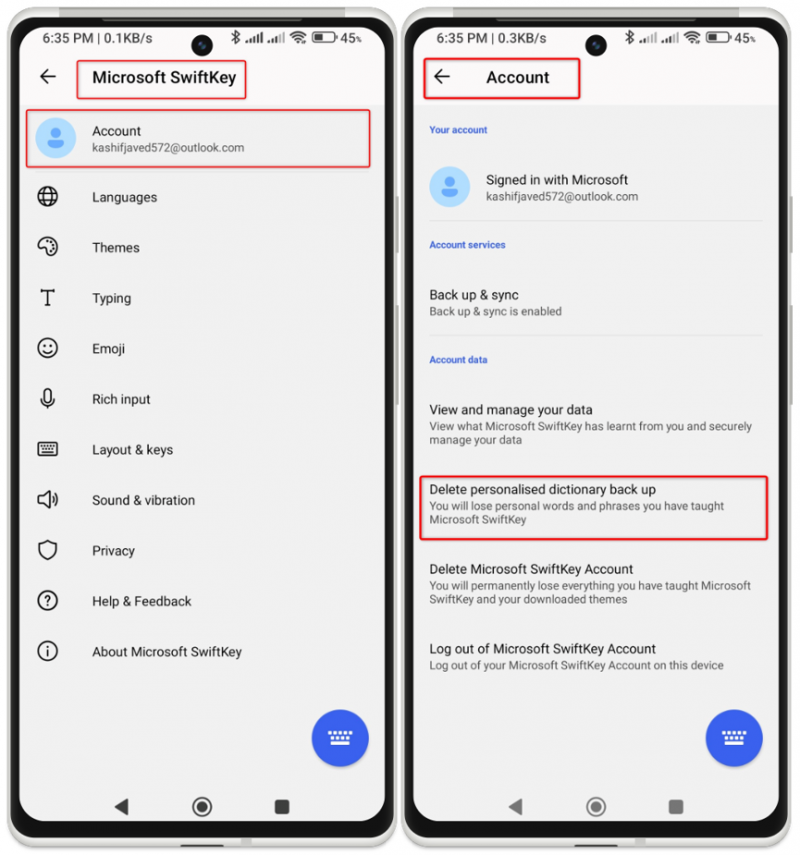
3. samm : Ilmub kinnitusteade. Puudutage lihtsalt nuppu Kustuta nuppu. Kui isikupärastatud sõnastik on kustutatud, näete ekraanil teadet.
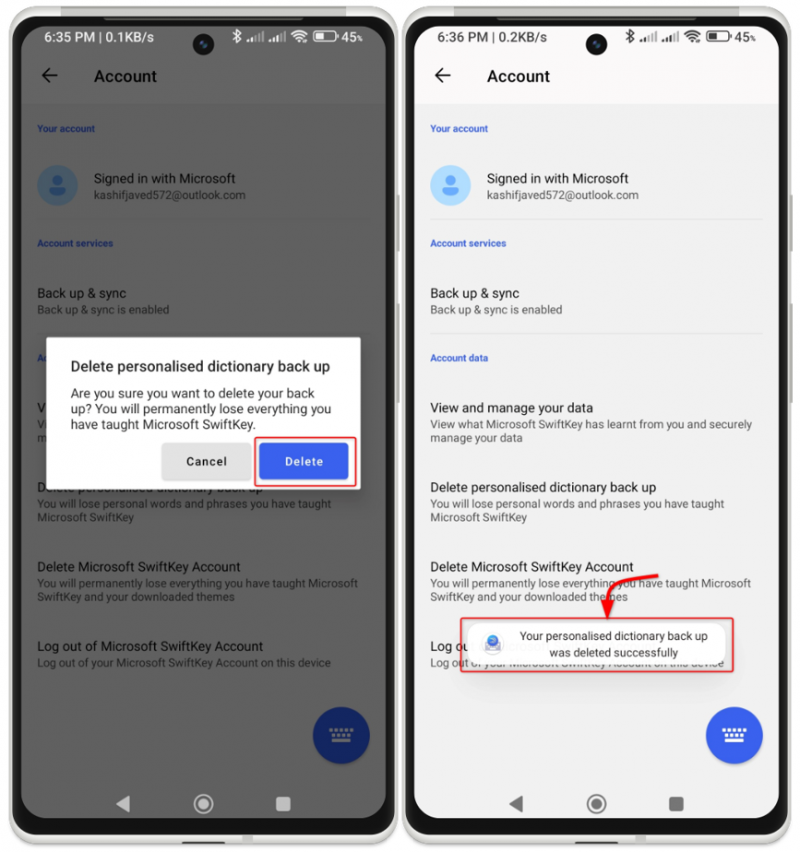
4. samm : Nüüd minge tagasi SwiftKey seadete lehele ja leidke Tippimine osa. Puudutage nuppu Kustutage trükkimisandmed et eemaldada kõik sõnad, mille SwiftKey on õppinud.
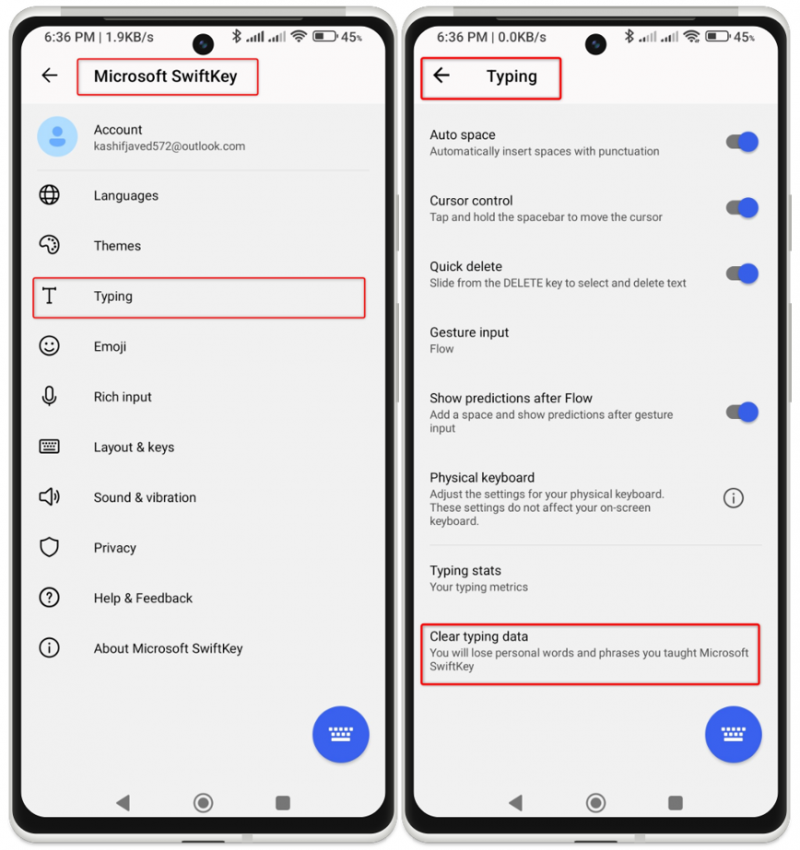
5. samm : kinnitage oma otsust, puudutades küsimisel nuppu Jätka. Ekraani allossa ilmub kinnitusteade.
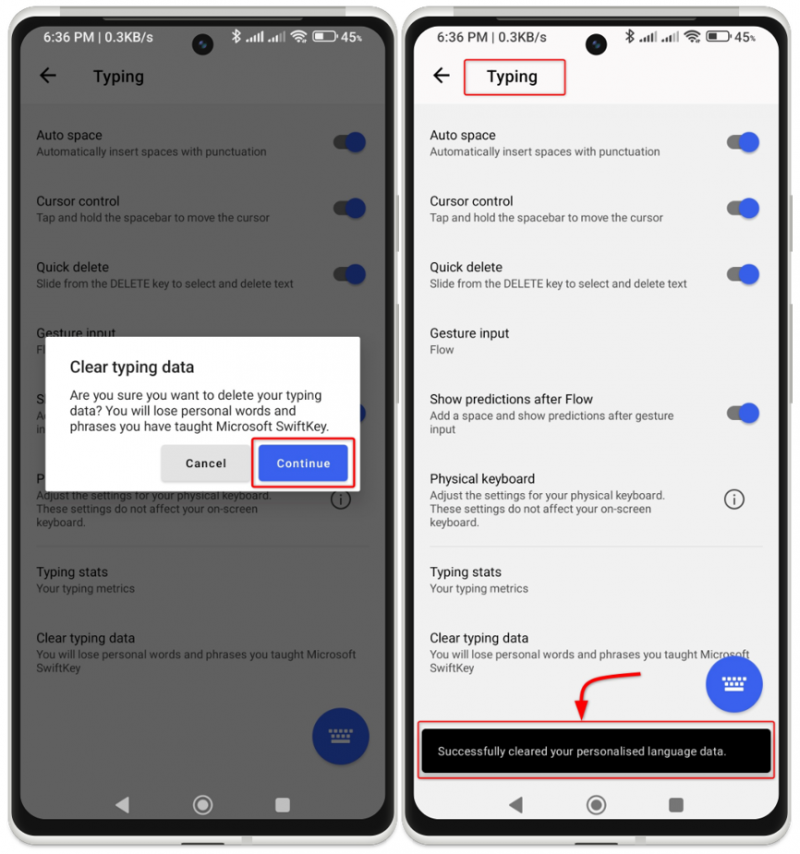
See on kõik! Te ei näe oma SwiftKey klaviatuuril enam soovitustena valesti kirjutatud või soovimatuid sõnu.
Järeldus
Õpitud sõnade kustutamine Android-seadmes võib olla kasulik tava privaatsuse säilitamiseks, tippimise täpsuse parandamiseks ja ennustavate tekstisoovituste sujuvamaks muutmiseks. Järgides selles artiklis kirjeldatud meetodeid, saate õpitud sõnu hõlpsalt oma Android-seadmest eemaldada. See võimaldab uuesti alustada ja kõrvaldab klaviatuurilt soovimatud soovitused või isikupärastatud sõnastikukirjed.